KontrolPackでネットワーク経由でコンピュータを接続/制御

KontrolPackを使えば、ネットワーク内のコンピューターを簡単に制御できます。異なるオペレーティングシステムで稼働しているコンピューターを簡単に接続・管理できます。
Google Earth ProがLinuxで利用できることをご存知ですか?それは正しい!ほとんどの主流のLinuxオペレーティングシステムにGoogleの素晴らしい地球観察ツールをインストールすることが可能です。このガイドでは、各Linuxディストリビューションごとのインストール手順を紹介します。
Ubuntuユーザーなら、Google Earth Proのインストールは非常に簡単です。まず、ターミナルウィンドウを開くために、キーボードのCtrl + Alt + TまたはCtrl + Shift + Tを押してください。
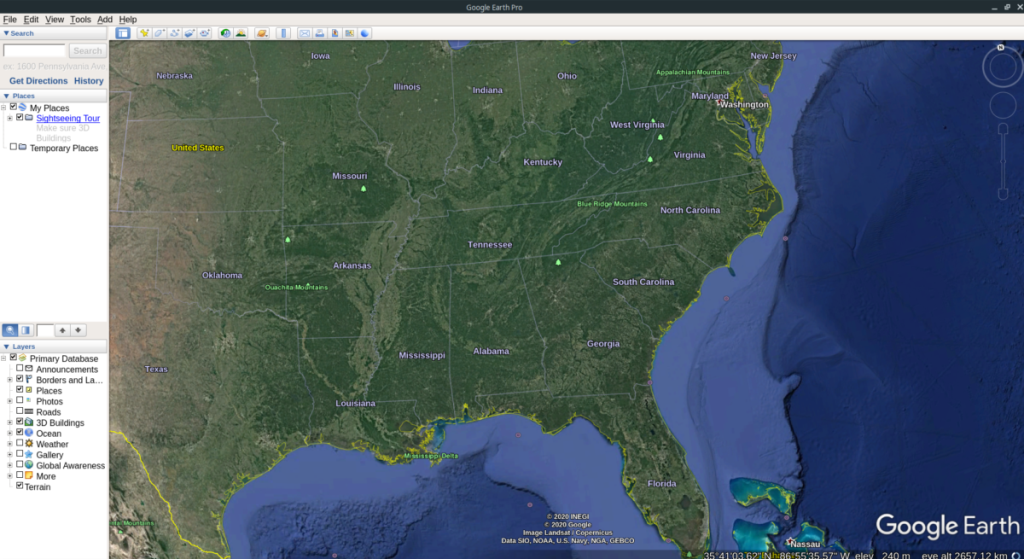
次に、以下のリンクをクリックしてGoogle Earthのウェブサイトにアクセスします。
ダウンロードセクションで「64ビット.deb(Debian / Ubuntuの場合)」を選択し、「同意してダウンロード」ボタンをクリックします。ダウンロードが完了したら、再びターミナルに戻り、以下のコマンドを入力してダウンロードディレクトリに移動します。
cd ~/ダウンロードその後、次のコマンドを実行してGoogle Earth Proをインストールします:
sudo apt install ./google-earth-pro-stable_current_amd64.debDebianユーザーは、Google Earth ProのDEBパッケージをウェブサイトからダウンロードできます。ターミナルを開き、以下のリンクをクリックしてGoogle Earth Proのウェブサイトにアクセスしてください。
ダウンロードセクションで「64ビット.deb」を選択し、ダウンロードします。そして、ターミナルで次のコマンドを実行します。
cd ~/ダウンロードインストールを次のように行います:
sudo dpkg -i google-earth-pro-stable_current_amd64.debArch Linuxでは、Google Earth Proを直接サポートしていませんが、AURを利用することでインストールが可能です。以下のコマンドで必要なパッケージをインストールします:
sudo pacman -S git base-develその後、AURヘルパーツール「Trizen」をインストールします:
git clone https://aur.archlinux.org/trizen.git
cd trizen
makepkg -sriTrizenを用いて次のコマンドでGoogle Earth Proをインストールします:
trizen -S google-earth-proFedoraユーザーは、Google Earth Proのページにアクセスし、「64ビット.rpm」をダウンロードします。
次に、ターミナルを開き、次のコマンドでダウンロードディレクトリに移動します:
cd ~/ダウンロードそして、以下のコマンドでインストールを行います:
sudo dnf install google-earth-pro-stable-current.x86_64.rpmOpenSUSEユーザーは、同様にGoogle Earth Proのダウンロードページにアクセスします。
「64ビット.rpm」を選択後、ダウンロードが完了したらターミナルを開きます:
cd ~/ダウンロード次に、以下のコマンドを実行します:
sudo zypper install google-earth-pro-stable-current.x86_64.rpmこれでOpenSUSE上でGoogle Earth Proが利用できるようになります。
Google Earth Proは、Linuxディストリビューションごとに異なる方法でインストールできます。各手順に従って、皆さんの環境でこの強力なツールを活用してください!
KontrolPackを使えば、ネットワーク内のコンピューターを簡単に制御できます。異なるオペレーティングシステムで稼働しているコンピューターを簡単に接続・管理できます。
繰り返しのタスクを自動で実行したいですか?手動でボタンを何度もクリックする代わりに、アプリケーションが
iDownloadeは、BBCのiPlayerサービスからDRMフリーのコンテンツをダウンロードできるクロスプラットフォームツールです。.mov形式の動画もダウンロードできます。
Outlook 2010の機能についてはこれまで詳細に取り上げてきましたが、2010年6月までにリリースされないため、Thunderbird 3について見ていきましょう。
たまには休憩も必要です。面白いゲームを探しているなら、Flight Gearを試してみてください。無料のマルチプラットフォームオープンソースゲームです。
MP3 Diagsは、音楽オーディオコレクションの問題を解決するための究極のツールです。mp3ファイルに適切なタグを付けたり、アルバムカバーアートを追加したり、VBRを修正したりできます。
Google Waveと同様に、Google Voiceも世界中で大きな話題を呼んでいます。Googleはコミュニケーション方法を変えることを目指しており、
Flickrユーザーが高画質で写真をダウンロードできるツールはたくさんありますが、Flickrのお気に入りをダウンロードする方法はありますか?最近、
サンプリングとは何でしょうか?Wikipediaによると、「サンプリングとは、一つの録音から一部、つまりサンプルを取り出し、それを楽器や音楽として再利用する行為です。
Googleサイトは、Googleのサーバー上でウェブサイトをホストできるGoogleのサービスです。しかし、一つ問題があります。それは、バックアップのための組み込みオプションがないことです。



![FlightGear Flight Simulatorを無料でダウンロード[楽しもう] FlightGear Flight Simulatorを無料でダウンロード[楽しもう]](https://tips.webtech360.com/resources8/r252/image-7634-0829093738400.jpg)





リリ -
Linuxだと制限が多いと思われがちだけど、こんな風に使えるのは驚き!試してみたいです!
美姫 -
無事にGoogle Earth Proのインストールが終わりました!画像がすごく綺麗で感動です。
さちこ -
インストールが簡単そうですね。でも、依存関係のエラーが出た場合はどう対処すればいいですか?教えてください!
ともこ -
この記事を読んで勇気が出ました。私もLinuxで色々試してみます
マリオ -
仕事で毎日Google Earthを使うので、本当に助かります!他にも便利な情報があったらぜひシェアしてください!
もも -
この情報、本当にありがたいです。もっとたくさんの人に知ってほしい
名古屋ジョン -
インストールに成功したけど、起動したときにフリーズしてしまいます。対処法はありますか?
あかり -
Google Earth Proは素晴らしいですね。まだ試していない人にはぜひ勧めたいです
ゆり -
たくさんの方がコメントしているうちに、自分もやってみようという気になりました!みんなで頑張ろう!
アヤカ -
こんなに簡単にインストールできるなんて思ってなかった!感謝感謝
鈴木亜紀 -
どうしてもできないことがあって、何度も挑戦したけど失敗したよ。もう一度やってみる意味があるのかな
次郎 -
手順を忘れないように、メモしながらインストールしました。本当に助かりました。
佐藤直樹 -
インストール手順を見ながらやったらすぐにできました。これで旅行計画もばっちり
花子 -
特に注意が必要なパッケージとかあるんでしょうか?経験者の意見があれば嬉しいです
猫の親 -
インストールが終わった後の使い方も知りたいです。使い勝手について教えてください!
ゆうすけ -
素敵な記事でした!僕も何か成果を報告できるように頑張ります
釘宮美咲 -
すごい!この情報はとても役立ちます。試してみた結果、無事にインストールできました!感謝です
田中大輔 -
この手順はとても明確ですね。私も月末に仕事で使う予定なので、早速試してみます
さくらんぼ -
Google Earth Proを使うためにLinuxに移行したいと思っていますが、初心者でもできるのでしょうか?
カメレオン -
使用する際の注意点などもあれば、ぜひ教えてほしいです
しんじ -
インストールしてみたら、あっという間にできてしまいました。すごいです
長田光太 -
Linuxの使い方がまだ不安だったけど、この記事のおかげで友達と一緒にインストールできました!ありがとう
猫好きママ -
私もGoogle Earth Proを使いたいと思っていましたが、Linuxの設定が難しかったです。この記事を見て挑戦してみます
じろう -
他のLinux関連のソフトも紹介してほしいな。特に地図関連
久美子 -
このインストール、すごくスムーズでした。みんなも試してみるといいよ!
ななみ -
Google Earth Pro、普段使いで結構便利そうですね!他におすすめアプリがあったら教えてください
ココア -
自分の環境でも動作しました!この方法を教えてくれて本当にありがとう
健太 -
インストールが終わった後で、もう一度別のアプリケーションも試してみます
スリー -
さすがLinux、こういうのができるのは楽しいね。でも、逆に難しい部分もあったりして…
山田太郎 -
このインストール方法は本当に助かりました!Linux上でGoogle Earth Proを使えるなんて思ってもみませんでした。ありがとう
太郎 -
これを見つけられて本当にうれしいです。ずっと探してたんです!今からインストールします